Django模組基本框架
1.Django簡介
Django的主要目的是簡便、快速的開發資料庫驅動的網站。它強調程式碼複用,多個元件可以很方便的以“外掛”形式服務於整個框架,Django有許多功能強大的第三方外掛,你甚至可以很方便的開發出自己的工具包。這使得Django具有很強的可擴充套件性。它還強調快速開發和DRY(Do Not Repeat Yourself)原則。
Django基於MVC的設計十分優美:
物件關係對映 (ORM,object-relational mapping):以Python類形式定義你的資料模型,ORM將模型與關係資料庫連線起來,你將得到一個非常容易使用的資料庫API,同時你也可以在Django中使用原始的SQL語句。 URL 分派:使用正則表示式匹配URL,你可以設計任意的URL,沒有框架的特定限定。像你喜歡的一樣靈活。 模版系統:使用Django強大而可擴充套件的模板語言,可以分隔設計、內容和Python程式碼。並且具有可繼承性。 表單處理:你可以方便的生成各種表單模型,實現表單的有效性檢驗。可以方便的從你定義的模型例項生成相應的表單。 Cache系統:可以掛在記憶體緩衝或其它的框架實現超級緩衝 -- 實現你所需要的粒度。 會話(session),使用者登入與許可權檢查,快速開發使用者會話功能。 國際化:內建國際化系統,方便開發出多種語言的網站。 自動化的管理介面:不需要你花大量的工作來建立人員管理和更新內容。Django自帶一個ADMIN site,類似於內容管理系統
2.安裝Django模組,新建專案
建議建立一個虛擬環境
名為Blog1
conda create -n Blog1 python==3.6
指定python直譯器是3.6版本
進入虛擬環境
source activate Blog1
pip install django==1.10
這裡我們指定Django的版本是1.10
在python3直譯器的shell命令列內輸入
import django
django.get_version( )
可以檢視當前Django的版本

因為這裡要和mysql資料庫一同使用
所以我們也安裝其他的第三方安裝包
pip install pillow
pip install pymysql
如果安裝的是專業版的pycharm,那麼我們可以直接新建一個專案是Django模式的

如果是社群版的,安裝Django後
在shell內執行
django-admin startproject blog
新建一個Django模式的專案
這裡我新建了一個名叫Django的專案
新建成功如下

其中各部分的作用如下:
manage.py 一個命令列工具,可以使你用多種方法對Django專案進行互動 內層的目錄:專案的真正python包 __init__py:一個空檔案,它告訴Python這個目錄應該被看做一個python包 setting.py:專案的配置 urls.py:專案的宣告 wsgi.py:專案與WSGI相容的Web伺服器入口
3.配置資料庫
在資料庫中建立資料庫 Blog1
首先
進入django/settings.py中
修改成下面內容
這是連線資料庫的配置

name為專案名稱,和資料庫一樣
root和passsword是資料庫的使用者名稱和密碼
我的資料庫埠號是3306
host為主機ip地址
附加:
在settings檔案中我們發現其中有templates目錄,並且檔案中對於‘TEMPLATES’中的‘DIRS’做了明確的指示,即該到什麼地方尋找html檔案**


這是修改前臺配置,這樣顯示的時間為中國上海地區時間,前臺顯示為中文
因為這裡用的是pymqsql模組而預設是mysqldb
所以我們要同步修改
在django/__Init__檔案內,寫入如下內容

4.遷移資料庫並寫入資料庫(可以進入資料庫檢測)
python manage.py makemigations
python manage.py migrate
遷移成功會有如下顯示

我們在資料庫可以同步看到

5.建立超級使用者
即管理員
這是後臺操作
python manage.py createsuperuser

這裡我建立的管理員密碼是westos123
6.啟動服務檢測
python manage.py runserver

如此,我們看到url地址為127.0.0.1:8000
在瀏覽器中瀏覽

我們在urls.py中看到
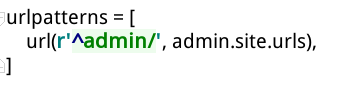
所以輸入url地址時,後面新增/admin就可以進入管理員模式,即後臺管理模式

因為建立了管理員,所以輸入管理員及其密碼進入

7.常用方法
python manage.py shell 啟動互動頁面
python manage.py changepassword 修改管理員密碼
python manage.py dbshell 啟動資料庫的命令列工具
當我們忘記某些用法時,可以用以下程式碼檢視
python manage.py
